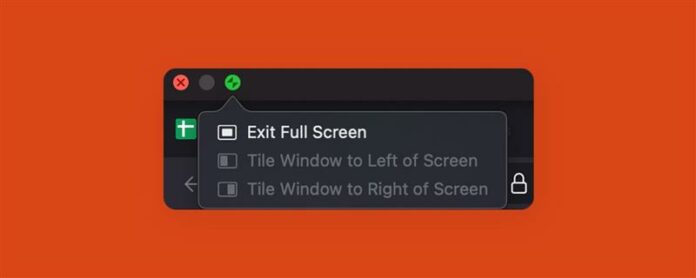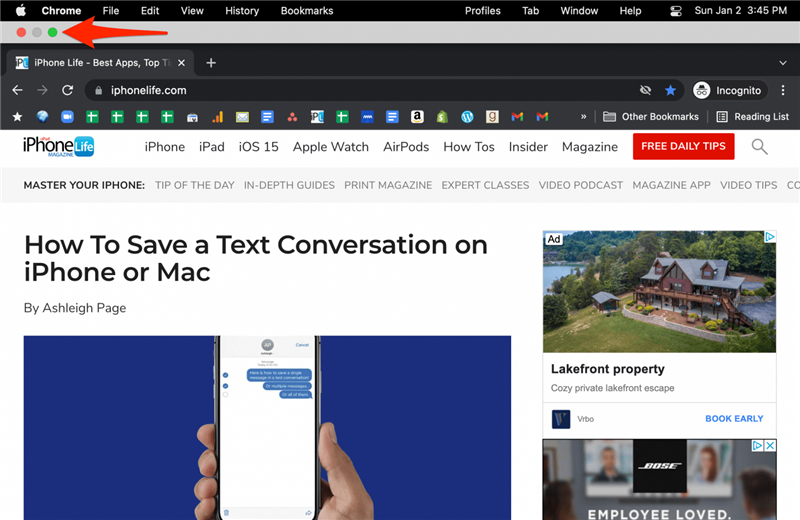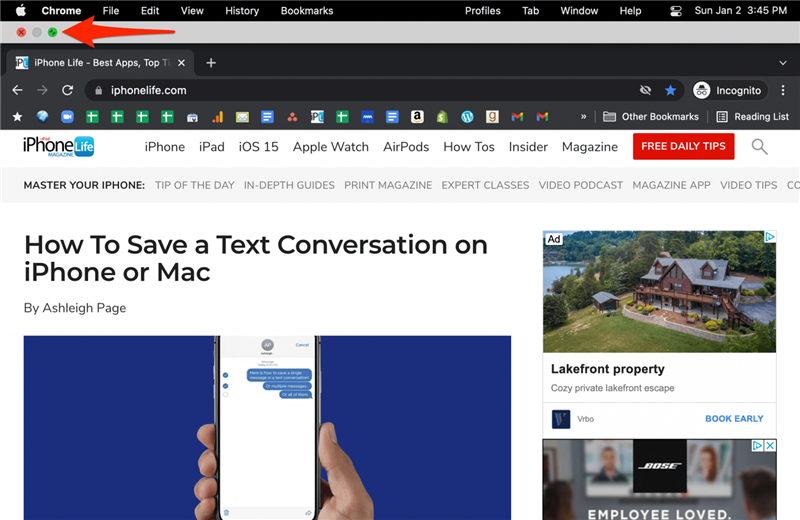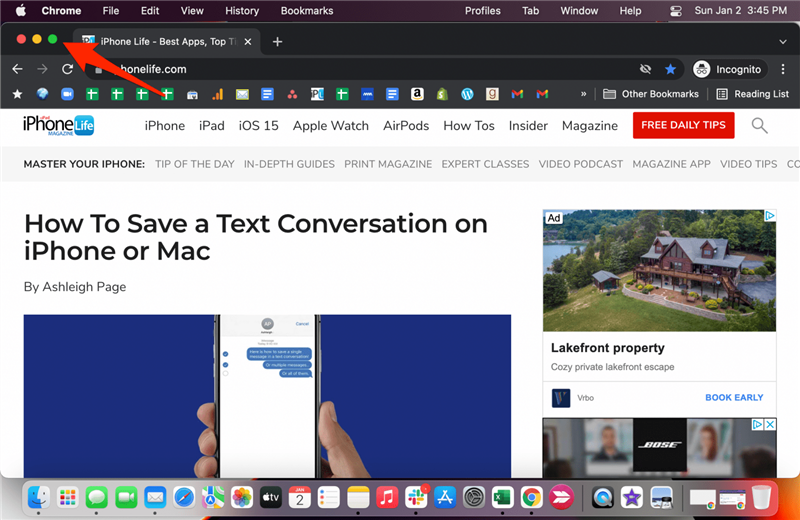Megtanítjuk, hogyan léphet ki a teljes képernyős módból Mac számítógépén. Ezt hagyományos módon, a zöld gombra kattintva teheti meg a megnyitott ablakban. A teljes képernyős Mac gyorsbillentyűt is használhatja a billentyűzeten.
Ugorj:
- Hogyan használhatjuk a Mac Minimalizálási parancsikont a teljes képernyős módból való kilépéshez
- A képernyő kicsinyítése Macen
A Mac Minimalize parancsikon használata a teljes képernyőből való kilépéshez
A Mac gépeken a teljes képernyős billentyűparancs segíthet a teljes képernyőre való be- és kilépésben a command + Control + F megnyomásával. Nyitott ablakban egyszerre kell megnyomnia ezeket a billentyűket a teljes képernyős módba való belépéshez, majd újra a teljes képernyős módból való kilépéshez.
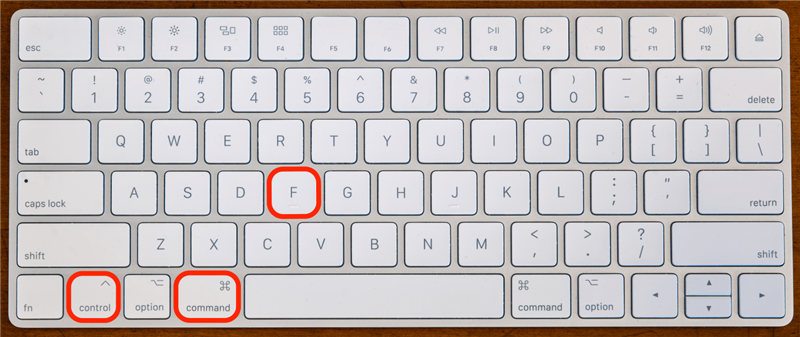
Kapcsolódó: Az osztott képernyő használata MacBook Air, MacBook Pro, és iMac, és használja a MacBook Split Screen parancsikonját
A képernyő kicsinyítése Macen
A képernyő kicsinyítésének másik módja a teljes képernyő gombra kattintva, amely az ablak bal felső sarkában található zöld gomb. Ha az ablak már teljes képernyős módban van, előfordulhat, hogy csak akkor látja a gombot, ha a kurzort az ablak teteje fölé viszi.
- Amikor az ablak teljes képernyőn van, vigye az egérmutatót az ablak tetejére, amíg meg nem jelenik a három színes gomb.

- Kattintson a zöld gombra az ablak kicsinyítéséhez.

- Kattintson ismét a zöld gombra a maximális mérethez.

Most már tudja, hogyan léphet ki a teljes képernyős módból Mac számítógépén! Ha többet szeretne megtudni Apple eszközeiről, például arról, hogy hogyan kezelheti a kijelzőket Mac számítógépeken, iratkozzon fel ingyenes A nap tippje hírlevelünkre. Ne felejtse el megnézni a macOS útmutatónkat, amely elérhető. ingyen az iOSApple Insiders számára, még több hasznos Mac-tippért!